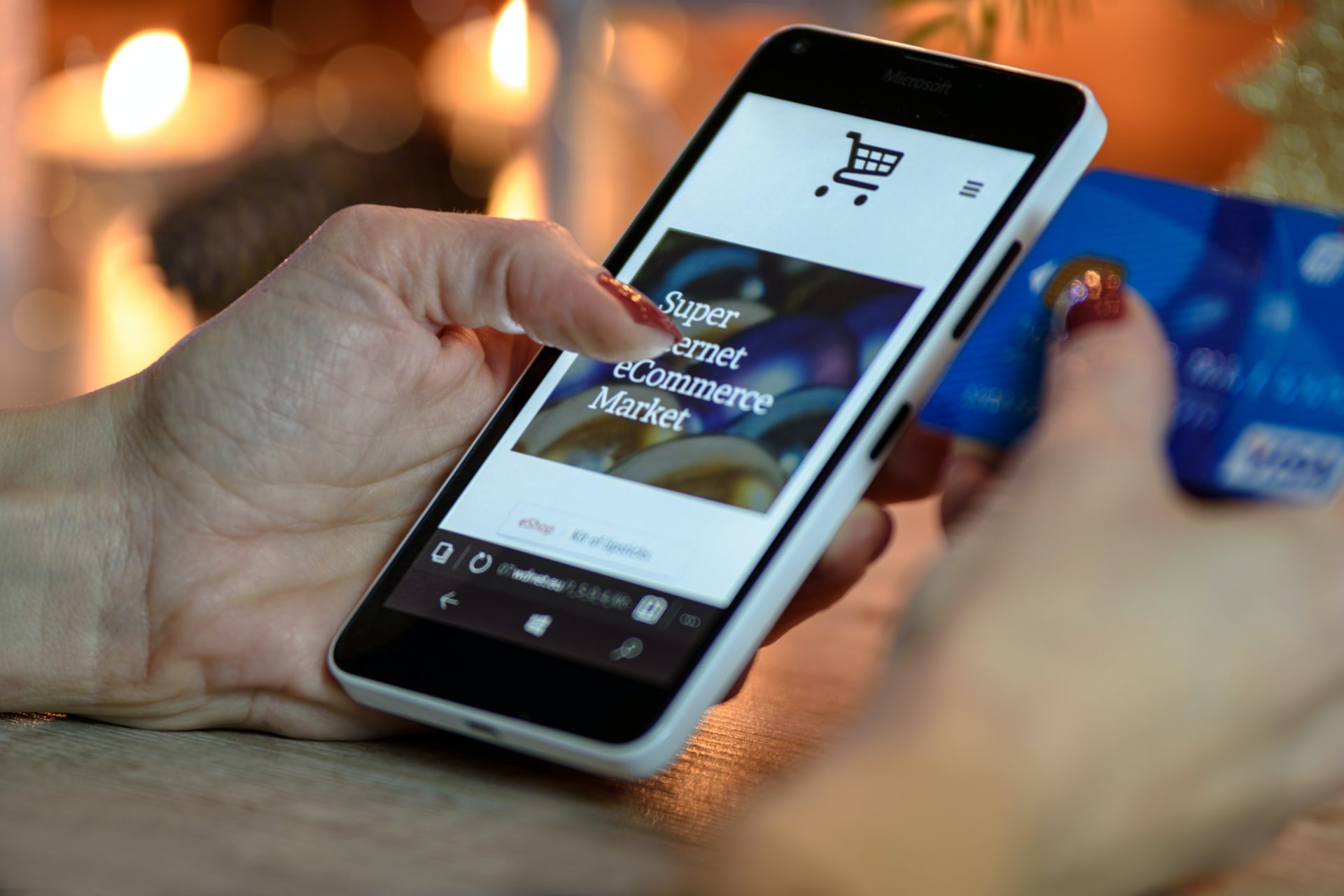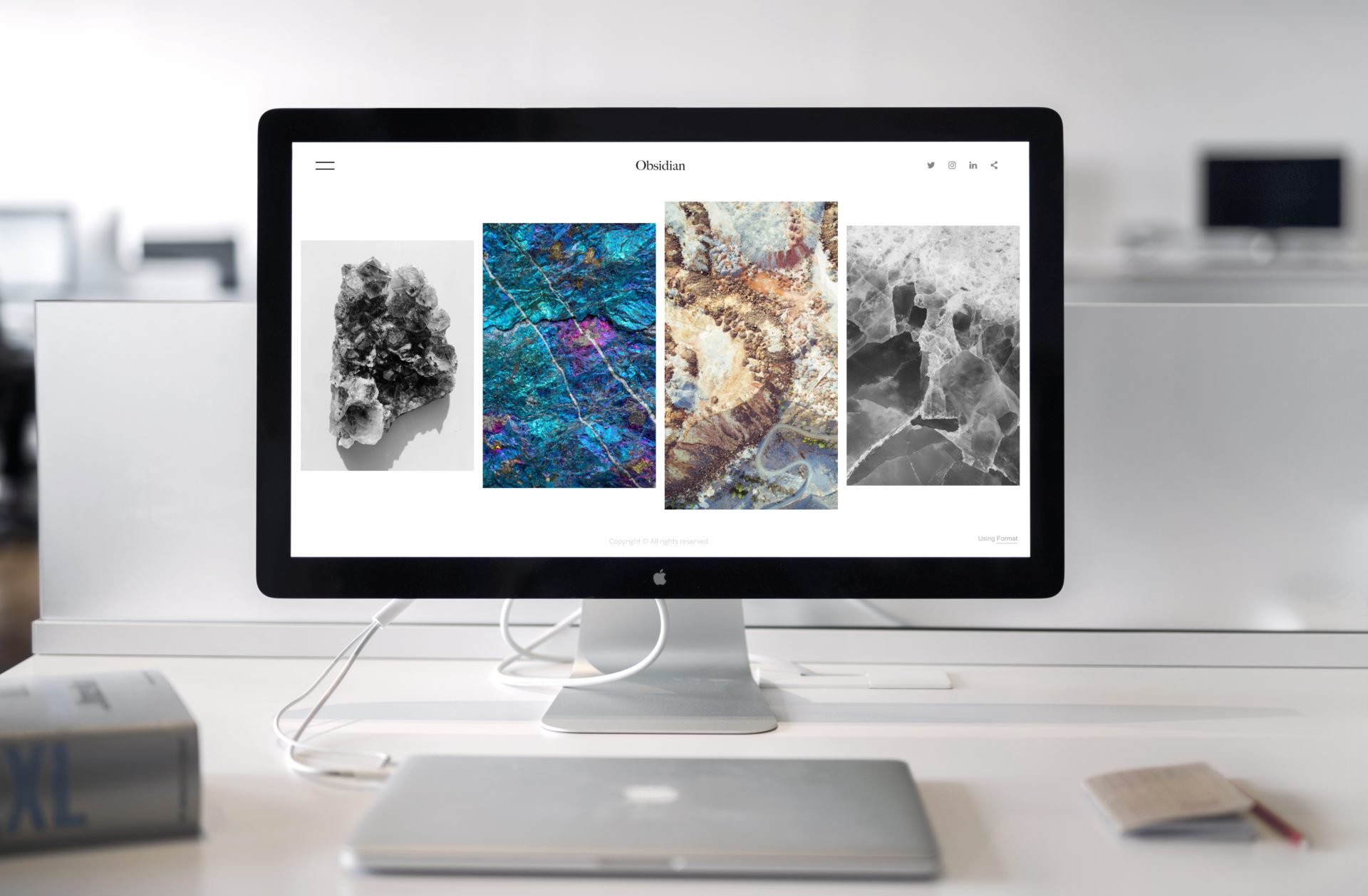WordPress ist ein beliebtes Content-Management-System, das von Millionen von Menschen auf der ganzen Welt genutzt wird. Es ist eine großartige Plattform für die Erstellung professioneller Websites, und in diesem Blogbeitrag zeigen wir Ihnen, wie Sie dies in 6 einfachen Schritten tun können!
Inhaltsverzeichnis
- Registriere eine Domain und wähle ein Hosting aus
- Eine Datenbank erstellen und WordPress installieren
- Ein Theme auswählen und das Layout anpassen
- Seiten erstellen und Inhalte hinzufügen
- Menüs anlegen und Hauptnavigation auswählen
- Benötigte Plugins installieren
- Zusammenfassung
Eine professionelle Website mit WordPress zu erstellen ist einfach und jeder kann es tun! Befolge einfach die oben genannten Schritte und du wirst in kürzester Zeit eine gut aussehende, professionelle Website haben.
Wenn du diese Schritte befolgst, wirst du schnell und einfach eine professionelle Website mit WordPress erstellen können! Diese Anleitung erklärt Dir, wie Du eine Domain registrierst und ein Hosting auswählst. Eine Datenbank anlegst und WordPress installierst, ein Theme auswählst und das Layout anpasst, Seiten erstellst und Inhalte hinzufügst, Menüs anlegst und eine Hauptnavigation auswählst und benötigte Plugins installierst, um deine Website für Suchmaschinen zu optimieren, die die Sicherheit deiner Website zu erhöhen und Backups zu erstellen.
Registriere eine Domain und wähle ein Hosting aus
Der erste Schritt zur Erstellung einer professionellen Website mit WordPress besteht darin, einen Domainnamen zu registrieren und ein Hosting zu wählen. Ein Domainname ist die Adresse deiner Website (z.B. meinewebsite.de) und das Hosting ist der Ort, an dem deine Website im Internet steht.
Du kannst einen Domainnamen über einen Registrar wie IONOS oder Checkdomain registrieren oder direkt ein WordPress-Hosting inklusive Domain bei Anbietern wie IONOS oder HostPress buchen.
Was macht einen guten Domainnamen aus?
Der Domainname sollte leicht zu merken, kurz und einfach sein. Er sollte einen Bezug zu deinem Unternehmen oder dem Thema deiner Website haben und keine Ähnlichkeit mit anderen bekannten Marken oder Websites aufweisen.
Dein Hosting-Provider wird dir Anweisungen geben, wie du deinen Domainnamen mit deinem Hosting-Account verbinden kannst. Sobald deine Domain verbunden ist, kannst du mit dem nächsten Schritt fortfahren.
Was zeichnet ein gutes Hosting aus?
Ein gutes Hosting sollte dir ausreichend Performance, Speicherplatz und Bandbreite, einen sicheren Zugang, einen deutschsprachigen Kundensupport, eine Geld-zurück-Garantie und einfach zu bedienende Tools für die Erstellung deiner Website bieten.
Wenn du deinen Hosting-Anbieter auswählst, solltest du unbedingt einen Hosting-Vergleich lesen und die Preise und Leistungen vergleichen, bevor du dich entscheidest.
Wichtig: Um eine Webseite rechtssicher zu hosten, solltest Du keinen Hoster außerhalb der EU verwenden!
Sobald du deinen Domainnamen registriert und das Hosting ausgewählt hast, kannst du zum nächsten Schritt übergehen!
Eine Datenbank erstellen und WordPress installieren
Jetzt, wo du einen Domainnamen registriert und ein Hosting gewählt hast, musst du eine Datenbank für WordPress erstellen. Eine Datenbank ist der Ort, an dem alle Daten deiner Website (z. B. Beiträge, Seiten, Bilder) gespeichert werden.
Die Erstellung einer Datenbank erfolgt normalerweise über phpMyAdmin, das in den meisten Webhosting-Kontrollpanels wie Plesk oder cPanel enthalten ist. Wenn du dir nicht sicher bist, wie das geht, frag einfach deinen Hosting-Anbieter um Hilfe.
Nachdem du die Datenbank erstellt hast, musst du WordPress installieren. Das kannst du über dein Hosting-Kontrollpanel oder mittels der Anleitung auf WordPress.org tun. Wenn du dir nicht sicher bist, wie du WordPress installieren sollst, kannst du deinen Hosting-Anbieter um Hilfe bitten.
Ein Theme auswählen und das Layout anpassen
Jetzt, wo WordPress installiert ist, ist es an der Zeit, ein Theme auszuwählen und das Layout deiner Website anzupassen. Ein Theme ist im Grunde eine Vorlage, die bestimmt, wie deine Website aussieht und funktioniert.
Es gibt Tausende von kostenlosen und kostenpflichtigen Themes für WordPress, so dass die Auswahl des richtigen Themes ein bisschen überwältigend sein kann. Wir haben eine Liste zusammengestellt, wo du hochwertige Themes finden kannst:
- WordPress-Themes Verzeichnis auf WordPress.org
- WordPress Themes und Templates bei ThemeForest
- Umfangreicher Testbericht der populärsten Themes
Wenn du ein Theme gefunden hast, das dir gefällt, kannst du es über dein WordPress-Dashboard installieren. Nachdem das Theme installiert ist, kannst du damit beginnen, das Aussehen deiner Website anzupassen.
Nimm dir etwas Zeit, um alle Funktionen und Optionen deines Themes zu erkunden. Viele Themes haben Einstellungen zum Ändern von Farben, Schriftarten, Layouts und mehr. Und wenn du noch mehr Kontrolle über das Aussehen deiner Website haben möchtest, kannst du einen WordPress-Entwickler beauftragen, dir bei der Anpassung deines Themes zu helfen.
Seiten erstellen und Inhalte hinzufügen
Jetzt, da das Layout deiner Website fertig ist, ist es an der Zeit, Inhalte hinzuzufügen! Du kannst Inhalte hinzufügen, indem du Beiträge und Seiten in deinem WordPress-Dashboard erstellst.
Ein Beitrag ist ein Inhalt, der in deinem Blog in umgekehrter chronologischer Reihenfolge angezeigt wird (vom neuesten zum ältesten). Eine Seite ist ein statischer Inhalt, der nicht im Blog-Bereich deiner Website angezeigt wird.
Einige Beispiele für Seiten sind: Über mich-Seite, Impressum, Datenschutz, Kontakt, Dienstleistungen, etc.
Um einen neuen Beitrag oder eine neue Seite zu erstellen, klicke einfach auf die Schaltfläche „Neu hinzufügen“ in deinem WordPress-Dashboard. Dann gibst du einen Titel ein und beginnst mit dem Schreiben deines Inhalts. Du kannst auch Bilder, Videos und andere Medien zu deinen Beiträgen und Seiten hinzufügen.
Wenn du mit dem Erstellen der Inhalte fertig bist, musst du sie veröffentlichen, damit sie auf deiner Website erscheinen!
Menüs anlegen und Hauptnavigation auswählen
Deine Website braucht ein Navigationsmenü, damit die Besucher/innen die gesuchten Inhalte leicht finden können. In WordPress kannst du Menüs im Bereich „Erscheinungsbild“ -> „Menüs“ in deinem Dashboard erstellen.
Beginne damit, ein neues Menü zu erstellen und füge die Seiten und Beiträge hinzu, die du aufnehmen möchtest. Du kannst auch Links zu anderen Websites, Kategorien, Tags usw. hinzufügen. Vergiss nicht, dein Menü zu speichern, sobald du alle Einträge hinzugefügt hast!
Dann musst du WordPress mitteilen, wo dein Menü auf deiner Website erscheinen soll. Die meisten Themes haben bestimmte Bereiche für Menüs, wie z. B. die Hauptnavigation, sowie Menüs im Kopf- oder Fußbereich.
Benötigte Plugins installieren
Je nach Art der Website, die du erstellst, musst du eventuell Plugins installieren, um zusätzliche Funktionen zu erhalten. Wenn du zum Beispiel einen Online-Shop einrichten willst, brauchst du ein eCommerce-Plugin wie WooCommerce. Oder wenn du ein Kontaktformular auf deiner Website einrichten willst, brauchst du ein Plugin wie Gravity Forms.
Es gibt Tausende von kostenlosen und kostenpflichtigen Plugins für WordPress, so dass die Auswahl der richtigen ein wenig überwältigend sein kann. Wir haben eine Liste zusammengestellt, in der du gute Plugins findest:
- Die beliebtesten WordPress Plugins bei WordPress.org
- Die besten WordPress-Plugins bei IONOS
- Die Must-Have WordPress Plugins bei SEARCH ONE
Du fragst Dich vielleicht, welche WordPress-Plugins man wirklich braucht. Das hängt natürlich davon ab, welche Funktionen Du auf Deiner Website einbinden willst. Es gibt ein paar wenige Must-have-WordPress-Plugins, die in keiner Installation fehlen sollten:
- Ein SEO-Plugin, um deine Website für Suchmaschinen zu optimieren
- Ein Sicherheits-Plugin, um deine Webseite abzusichern und ein Backup-Plugin, um deine Webseite zu sichern (kann auch vom Hoster angeboten werden, z.b. über Plesks WordPress Toolkit)
Dann gibt es natürlich noch, je nach Anwendungsfall und Funktionswunsch optionale Plugins.
Generell gilt jedoch: Je weniger Plugins, desto besser!
Wenn du die Plugins gefunden hast, die du brauchst, installiere und aktiviere sie über dein WordPress-Dashboard.
Zusammenfassung
Jetzt ist es an der Zeit, deine eigene professionelle Website mit WordPress zu erstellen! Wir hoffen, dass dieser Leitfaden hilfreich war. Wie du siehst, ist es nicht so schwierig eine professionelle Website mit WordPress zu erstellen.
Hast du Fragen dazu, wie du eine professionelle Website mit WordPress erstellst? Lass es uns in den Kommentaren unten wissen! Wir helfen dir immer gerne weiter.
Vielen Dank fürs Lesen!
- „RankensteinSEO“ nicht Frankenstein SEO! So gewinnst Du den SEO-Contest 2024 - 22. April 2024
- Künstliche Intelligenz: Die Herausforderung, Maschinentext von Menschentext zu unterscheiden - 2. November 2023
- Einstieg in ChatGPT und KI: Ein faszinierender Blick in die Welt der künstlichen Intelligenz - 25. Juli 2023